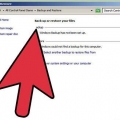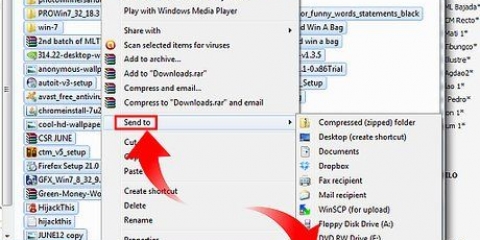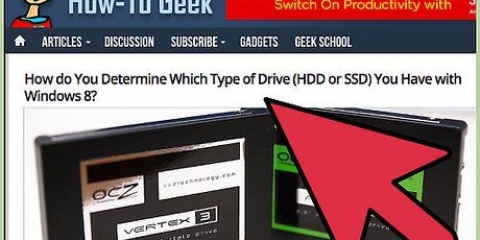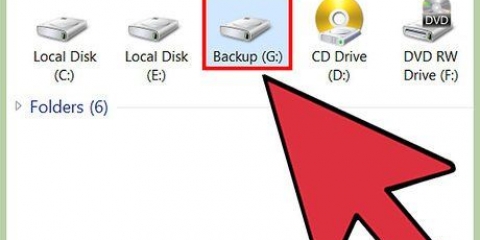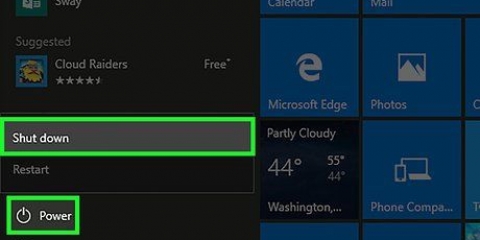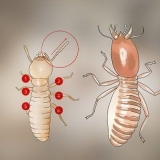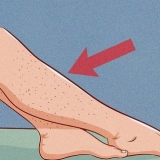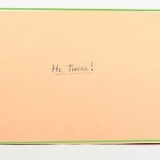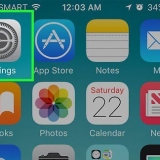Un destornillador Phillips (o Phillips) un disco duro Una pulsera antiestática (no es necesaria, pero si tienes una puedes usarla) Un CD de software para su PC
Sustitución de un disco duro en una computadora
Contenido
Esta guía lo lleva paso a paso a través de la sustitución de un disco duro interno en una computadora de escritorio.
Pasos

1. Si su disco duro aún funciona, asegúrese de crear una unidad de recuperación o un archivo espejo usando un software de respaldo o recuperación. Si la unidad ya dejó de funcionar, es de esperar que tenga una copia de seguridad de sus archivos importantes en algún lugar.

2. Compra un nuevo disco duro. Asegúrese de tener el tipo correcto para su computadora. En general, querrá reemplazar su disco duro original por el mismo para que el proceso sea más fácil y sencillo. Aunque la capacidad del nuevo disco duro puede ser mucho mayor que la del anterior, es mejor tener la misma conexión de alimentación de datos y las mismas dimensiones que el disco original. Sin embargo, es posible que no desee el mismo tipo de disco duro, así que planee cuidadosamente para evitar problemas futuros.

3. Los discos duros vienen con conectores de alimentación/datos SATA (Serial ATA) o IDE. SATA viene en tres versiones diferentes (SATA, SATA II y SATA III). Deberá averiguar qué es compatible con su placa base para asegurarse de que tiene la unidad de reemplazo correcta. Los discos duros hoy en día también vienen en diferentes tamaños. Los discos duros de hoy son 2.5 pulgadas (6.4 cm) o 3.5 pulgadas (8.9cm). 2.5 pulgadas (6.4 cm) se usaban mayoritariamente en portátiles, mientras que los 3.5 pulgadas (8.9 cm) se utilizaron discos en escritorios. Debido a la popularidad de 2.5 pulgadas (6.4 cm), sin embargo, los dispositivos SSD (Solid State Drives) tienen estos 2.5 pulgadas (6.Los discos duros de 4 cm) también se hicieron populares para las computadoras de escritorio. Algunos fabricantes de gabinetes de computadora hacen recortes para 2.5 pulgadas (6.Discos duros de 4 cm) en sus diseños más nuevos. Si planea obtener un 3.5 pulgadas (8.9 cm) con una unidad de 2,5, asegúrese de que la carcasa de su computadora admita la unidad, para evitar tener que comprar un kit adaptador para ella.

4. Esté preparado al tocar partes electrónicas. El manejo inadecuado de los componentes electrónicos puede dañar los componentes de la computadora al tocarlos. Para evitar esto, asegúrese de estar conectado a tierra cuando trabaje en el interior de su computadora. Puedes hacerlo con una pulsera antiestática, que te pones mientras cambias los discos. Asegúrese de conectar a tierra la banda enchufándola a un tomacorriente con conexión a tierra. Si no tiene uno, debe tocar constantemente la parte posterior de la caja de la computadora. Asegúrese de hacer contacto con una superficie metálica. Luego, la electricidad estática se drena a través de la carcasa de la computadora.

5. Abre la caja de la computadora. Abra ambos lados de la caja de la computadora quitando los tornillos en la parte posterior de la caja y deslizando los paneles hacia afuera. Algunas cajas de computadora no usan tornillos. Si tiene una carcasa sin tornillos, necesita encontrar la palanca o perilla que libera las puertas o paneles. Retire puertas o paneles donde sea necesario.

6. Encuentra el disco duro existente. La mayoría de las computadoras tienen el disco duro atornillado en su propia carcasa dentro de la carcasa de la computadora. Encuentre y desconecte los conectores de datos y alimentación.

7. Retire los tornillos que aseguran la unidad a la caja de la computadora o a su propia caja. La unidad probablemente esté sujeta con tornillos en ambos lados. quitar los tornillos. Sostenga el disco duro con la mano si no está sostenido por la carcasa. Una vez que haya quitado los tornillos, puede deslizar el disco duro fuera de la caja.

8. Solo haz esto si tienes un disco duro IDE. Coloque los puentes en la unidad de reemplazo en la misma posición que los de la unidad original. Puede elegir entre `Maestro`, `Esclavo` o `Selección de cable`. Las unidades SATA no requieren configuración de puentes. Si extrajo el disco duro original, mire las posiciones de los puentes en el disco mismo. Si no los ve, es probable que la unidad tenga un diagrama en la etiqueta que muestra la ubicación de los puentes. La configuración del puente configura la unidad como `Maestro`, `Esclavo` o `Selección de cable`. Tienes que copiar la configuración del original en el disco de reemplazo.

9. Instale el disco duro deslizándolo en su lugar. Este es el mismo lugar que el disco original. Atornille con cuidado la unidad y vuelva a conectar los cables de datos y alimentación.

10. Si está reemplazando el disco duro principal, deberá reinstalar su software o usar una unidad de recuperación. Es posible que deba instalar un sistema operativo como Windows, Mac OS o Linux si no tiene un disco de recuperación o un archivo espejo. Si reemplazó el disco duro secundario, es posible que deba reemplazar el software que estaba instalado en él o restaurar los archivos de datos desde una ubicación de copia de seguridad.
Artículos de primera necesidad
Artículos sobre el tema. "Sustitución de un disco duro en una computadora"
Оцените, пожалуйста статью
Similar
Popular